Kako odstraniti CD / DVD, zataknjen v Macbook
MacBooks so programsko zanesljivi, je stabilen in hiter ter varen pred virusi zaradi distribucije, ki jo uporablja darwin. Vendar strojna stran, zlasti CD / DVD, v primerjavi s sistemi, ki temeljijo na sistemu Windows, nima dodatnih prednosti, zato ne gre veliko časa, da gre v južni elektronski svet na jug. Številni uporabniki imajo to posebno težavo, ko se CD / DVD zatakne v optičnem pogonu njihovega MacBooka, znanega tudi kot SuperDrive. Največkrat ga lahko rešite do konca vlečenje svojo ikono na koš za smeti ali izbiranje izmet Iz meniju datotek ali pritisniteUkazni gumb + E. Če pa ne deluje, sledite tem navodilom za najučinkovitejše načine, kako CD / DVD odstraniti iz MacBooka, ne da bi poškodovali optični pogon.
1. rešitev: Izmet s pomočjo luknje za izmet diska
Morda ste ob SuperDriveu opazili luknjo. To luknjo lahko uporabite za prisilno izmet diska iz vašega MacBook-a. Preden to storite, se prepričajte, da je vaš Mac izklopljen, da ne pride do poškodb.

Ugasnite svoj MacBook. Razvijte sponko za papir in jo pritisnite na luknjo. In vaš disk naj se izvrže. Če nima luknje za zatič, lahko uporabite druge spodnje rešitve.
Rešitev 2: Izmet z miško
Znova zaženi vaš MacBook medtem držatinavzdol po levi gumb miške ali morda miško. Če miške niste priključili, preprosto počakajte navzdol po gumb sledilne ploščice / sledilne ploščice. Ta preprosta rešitev bi morala delovati večino časa. Če ne, poskusite z naslednjo rešitvijo.

3. rešitev: Izmet diska s pomočjo programske opreme
ForcEject je lepa mala programska oprema, ki lahko na silo izvrže disk iz vašega MacBook-a. Preprosto Prenesi s te povezave in nato pojdite na Finder -> Downloads. Poiščite poklicano aplikacijo "Orodje Forceject",pridržite tipko CTRL / CONTROL in jo kliknite, nato izberite Open.
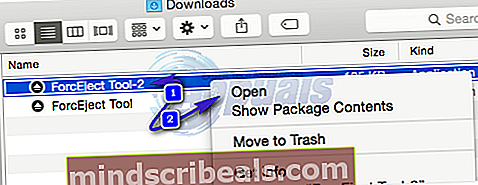
Ponovno kliknite Odpri, če vas to zahteva varnostno opozorilo. Nato boste v zgornji vrstici videli ikono EJECT. Kliknite nanjo in izberite Izmet diska.
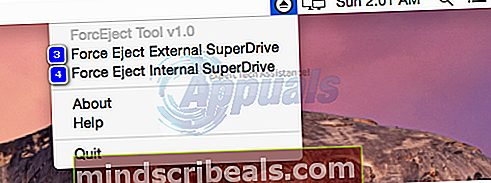
4. rešitev: Uporaba terminala
Odprto Finder, potem Pojdi do Pripomočki.
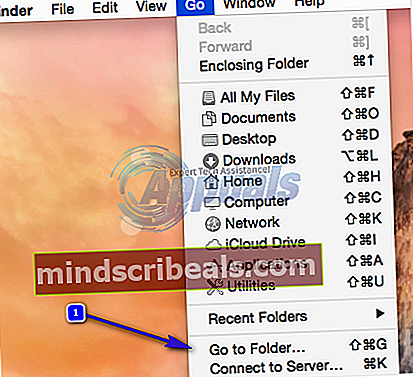
V programu Utilities poiščite Terminal in ga odprite. Odprlo se bo novo okno. Tip naslednji Koda vanj in pritisnite Enter da jo izvrši.
Za en optični pogon
/ usr / bin / drutil eject
Za notranji in zunanji pogon
/ usr / bin / drutil izvrži interno
/ usr / bin / drutil eject external
Po vsakem ukazu pritisnite ENTER, da se ukaz lahko izvede.
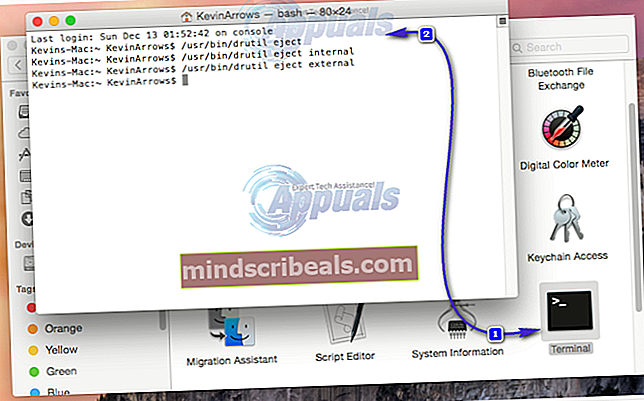
Če to ne deluje, nadaljujte s 4. rešitvijo.
5. rešitev: Fizično odstranite disk
Če disk znova in znova beremo v neskončni zanki, kar preprečuje, da bi ga MacBook izvrgel, potem vzemite kos tanek karton, kreditno kartico ali kakršen koli tak material. Vstavi previdno v odprtino optični pogon dokler ne dotakne diska za nekaj sekund in ustavi CD / DVD od branja. Potem pritisnite gumb za izmet neprekinjeno. Če to ne deluje, nagib MacBook do 45-stopinjskega angela na način, da odpiranje od optični pogon obrazi navzdol, in potem pritisnite gumb za izmet neprekinjeno.

6. rešitev: Izmet diska ob zagonu
Znova zaženi vaš MacBook in držite tipko možnosti.
Počakaj Možnosti zagonskega pogona da se pojavi. Ko se pojavijo, pritisnite izmetni ključ na tipkovnici.
Ko je disk izklopljen, izberite vaš zagonski disk in kliknite puščični gumb zagnati.
7. rešitev: Izmet v odprti vdelani programski opremi
Znova zaženi vaš MacBook medtem pritiskanje in držiteCommand + Option + O + F vstopiti v Odprite poziv za vdelano programsko opremo.
Ko vnesete kodo, vnesite naslednjo kodo in pritisnite enter, da jo izvedete.
izvrži cd
Če želite nadaljevati zagon sistema OS X, vnesite naslednjo kodo in pritisnite enter.
mac-boot








